登录
- 微信登录
- 手机号登录
微信扫码关注“汇帮科技”快速登录
Loading...
点击刷新
请在微信【汇帮科技】内点击授权
300秒后二维码将过期
二维码已过期,点击刷新获取新二维码
登录
登录
其他登录方式
修改日期:2024-10-31 16:32
在日常办公与业务处理中,批量生成Word文件的需求屡见不鲜,这一功能在多个场景下显得尤为重要。它不仅能够显著提升工作效率,减少重复性劳动,还能确保文档格式的统一性和内容的准确性。
为了提高工作效率,我们需要掌握一种批量创建并命名 Word 文档的方法。 如今, 我已经学会了一种技巧,可以帮助我们轻松地批量创建和命名电脑文件,包括 Word 文档。通过这种方法,你可以更高效地处理大量文档,节省时间和精力。接下来,我将分享这个方法的详细步骤,供有类似需求的小伙伴参考。希望这能对你有所帮助。

方案一:《"汇帮文件批量生成器": 提高效率的文件自动化工具》
在开始探索“汇帮文件批量生成器”之前,首先要清楚这个工具是一款专门用于自动创建多个Word文档的软件。无论是在日常办公还是大型项目中,需要快速、高效地生成大量内容相似的Word文档时,“汇帮文件批量生成器”都能发挥巨大作用。让我们一步步详细了解一下操作流程:
步骤1:启动过程
首先访问“汇帮科技”的官方网站下载安装该软件,或者在搜索引擎输入关键词“汇帮文件批量生成器”,找到官方网页后进行下载。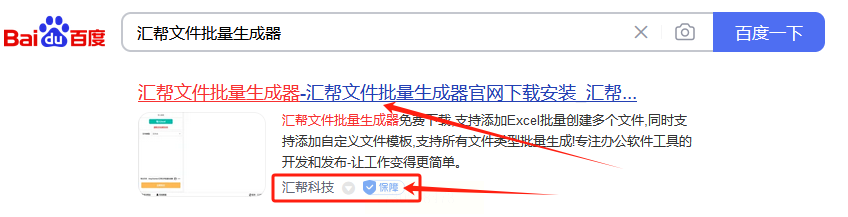 接下来执行双击桌面图标以启动程序。
接下来执行双击桌面图标以启动程序。
软件名称:汇帮文件批量生成器
下载地址:https://www.huibang168.com/download/1Qv2ohGF9bFs

步骤2:选择创建方式
进入软件界面,你将看到两种创建方法可供选择:
- 导入创建:从Excel表格中快速导入已准备好的文件名,确保这些名字按照表格第一列从第一行开始有序排列。
- 自定义创建:提供一种灵活性更高的选项,允许用户设置文件名为“名称+编号”,以满足特定的命名需求。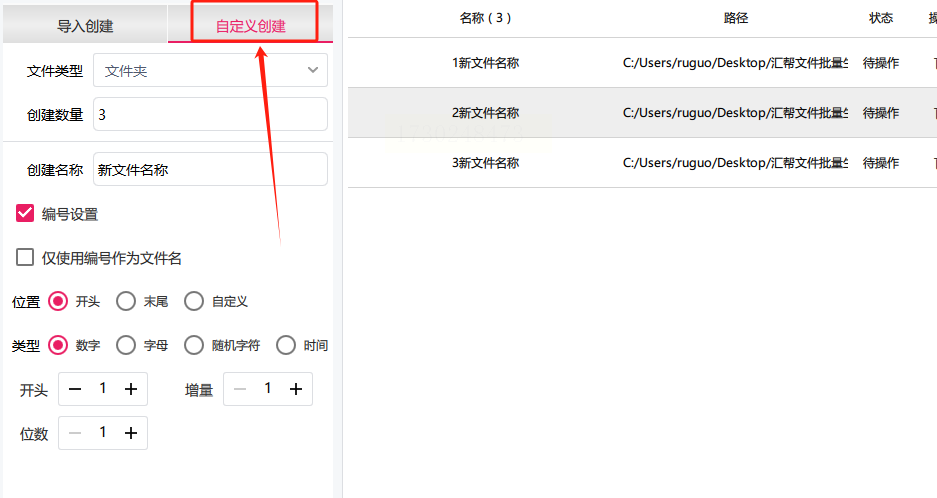
为了保持文档风格和格式的一致性,“汇帮文件批量生成器”推荐在尝试之前导入一个现有Word模板。如果你选择空白内容进行批量生成,则软件将自动应用预先设置的样式来创建所有文件,无需额外的排版操作。
步骤3:配置文件类型
接下来,在“文件类型”选项中选择你计划创建的文档格式——在这里,我们关注于Word文件类型。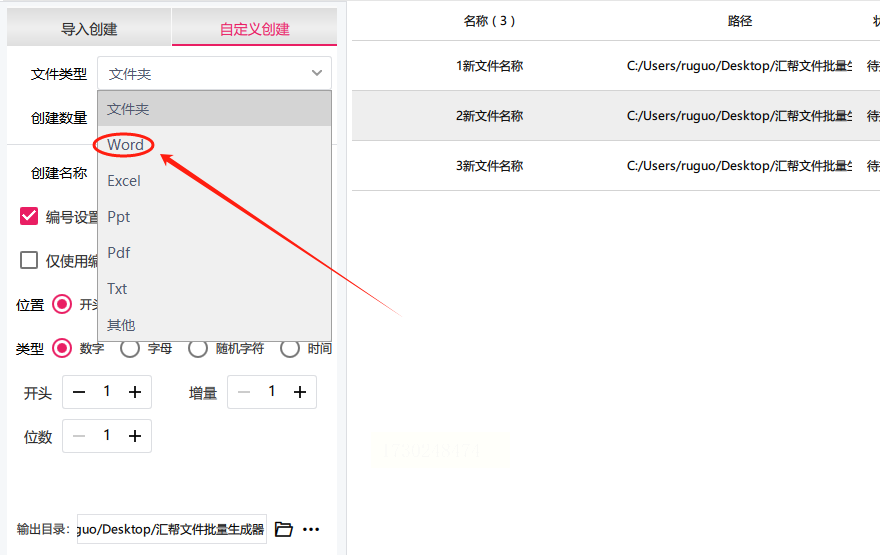
步骤4:加载模板或空白内容
在“选择模块”部分,你可以上传一个现有的Word模板。如果需要从头开始,软件将使用内置的样式来生成文档,确保每个新建文件的风格和布局保持一致。
步骤5:定义创建数量
设置你要创建的Word文档的具体数量,并根据需求进行输入。
步骤6:命名新文件
在“创建名称”框中,输入用于批量生成的所有文件的名称。右侧预览区域会实时显示所选择的文件名列表,便于检查和修改。
步骤7:决定编号设置
对于需要连续编号或仅使用数字作为文件后缀的情况,“汇帮文件批量生成器”提供了两种选项:“编号设置”及“仅使用编号作为文件名”。确保根据所需选择合适的设置。
步骤8:执行创建操作
完成所有配置后,通过点击“立即执行”按钮启动文档生成流程。程序将自动处理并创建指定数量的Word文档,并在任务完成后提供一个包含所有新建文档的文件夹链接。
步骤9:浏览和使用你的新文档集
最后,通过所弹出的窗口直接访问新生成的Word文档集。无需额外导出操作,一切都已被妥善安排。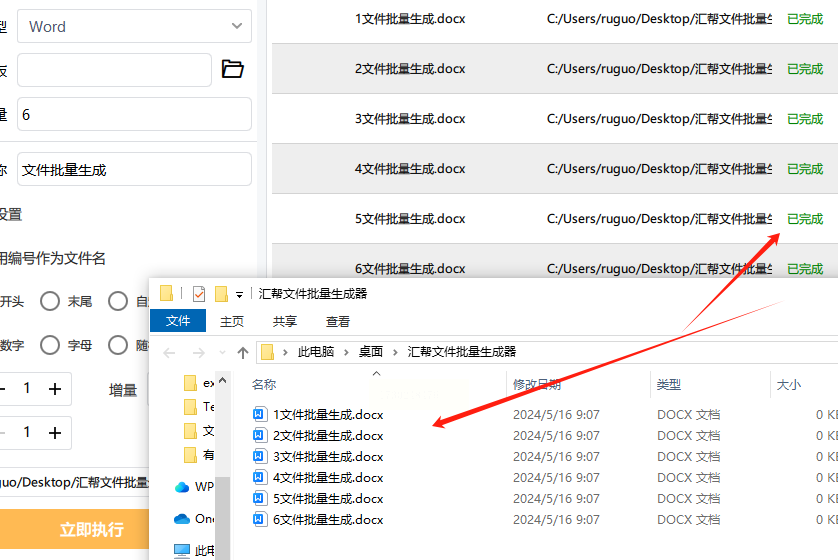
总结,“汇帮文件批量生成器”是一个高效、便捷的解决方案,适用于需要快速创建大量Word文档的工作场景。遵循上述步骤,可以轻松实现自动化流程,大大提升工作效率并节省时间。
方案二:速文件生成器”
一、准备阶段:下载与安装
首先,确保电脑上已经安装了可靠的互联网连接并访问官方渠道获取“优速文件生成器”的最新版本。执行以下步骤完成软件的下载与安装:
1. 选择合适的下载源:在官方网站或可信赖的应用市场中寻找“优速文件生成器”,选择适用于您操作系统的版本进行下载。
2. 启动安装程序:双击下载得到的可执行文件,按照提示逐步完成安装过程。确保在整个过程中不要关闭任何步骤。
二、设置与调整
一旦软件成功运行在您的电脑上,进入“优速文件生成器”的主界面并开始体验其强大功能:
1. 选择文件类型:点击界面上的选项菜单,在下拉列表中选中“Word文档”,以确保接下来的操作适用于您需要创建的文件类型。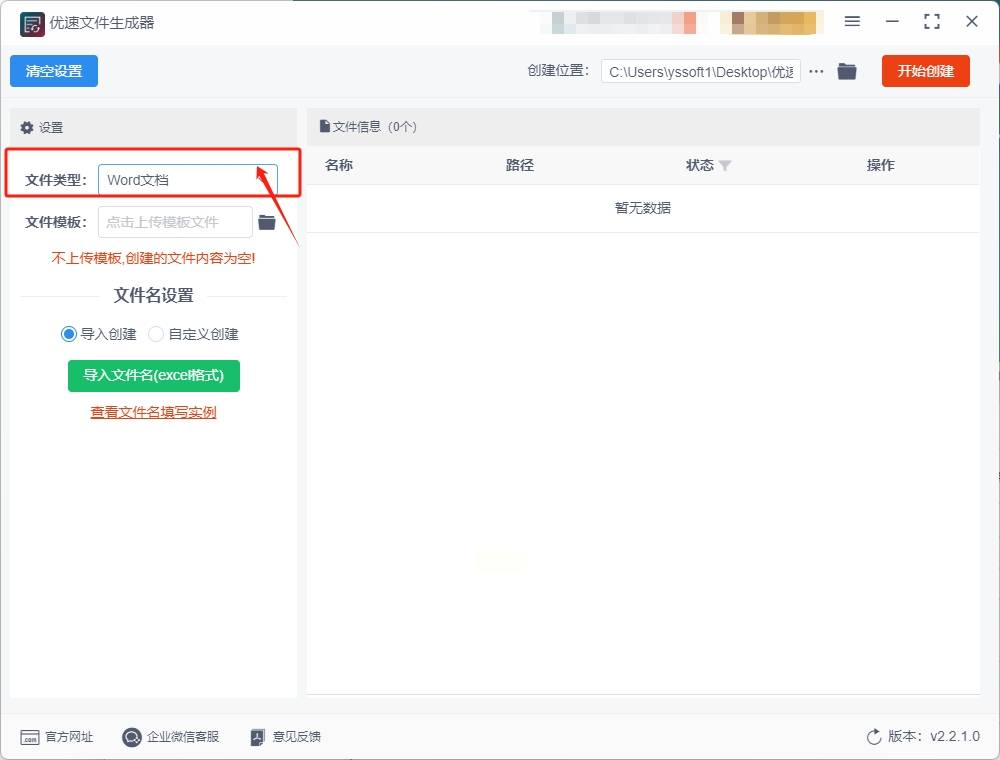
2. 自定义模板或空白文档:您可以选择上传已有Word模板,软件将按照此模板生成新的文档;或者直接创建空白文档。考虑到效率和灵活性,建议根据实际需求来决定。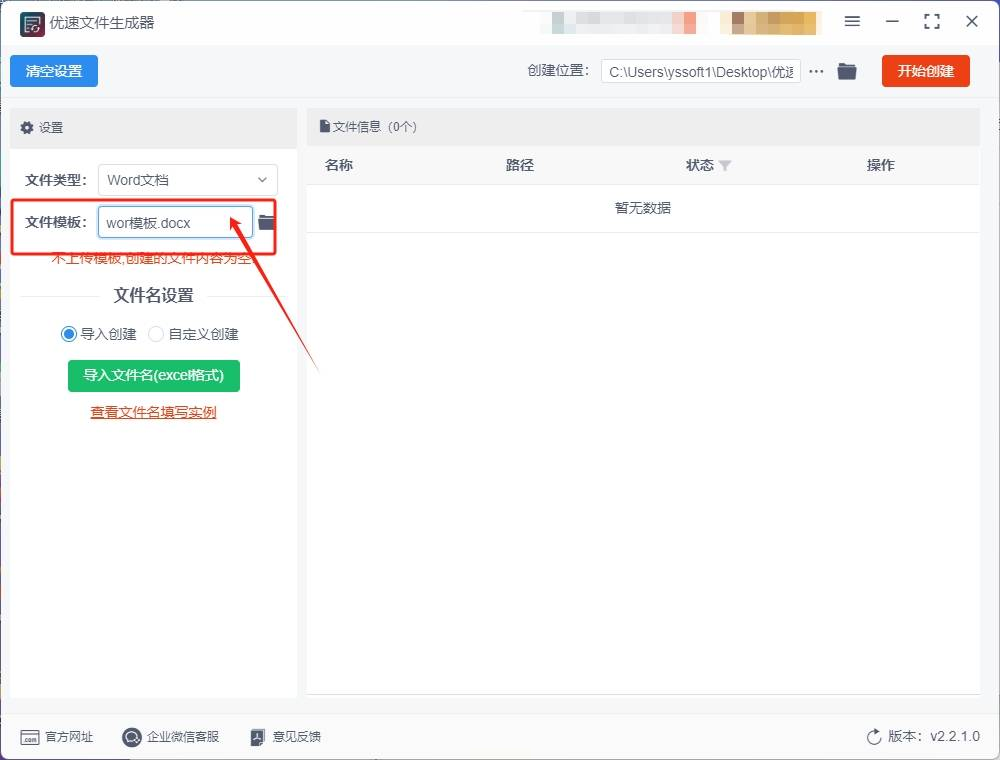
三、定制文件名与设置
在文件命名和存放位置的个性化调整中:
1. 导入文件名:对于需要大量一致或自定义命名的情况,“优速文件生成器”提供通过Excel表格批量导入文件名的功能。准备一份包含所需文件名称的CSV或XLS文件,确保列头清晰(如“DocumentName”),然后利用软件内的导入功能实现自动化设置。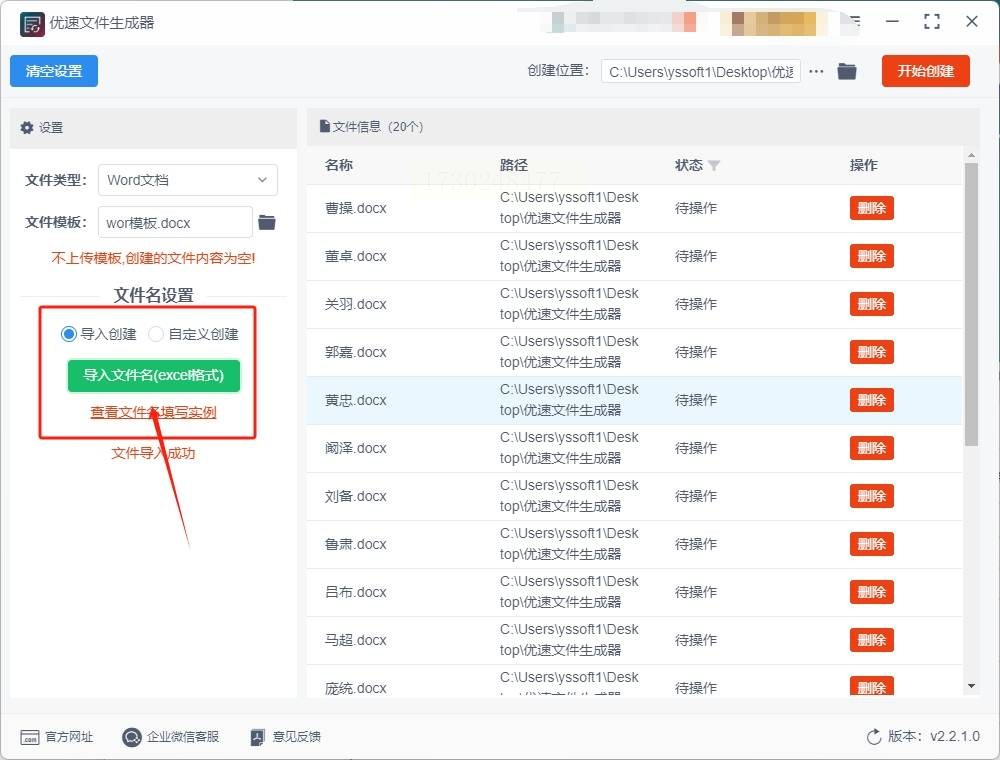
2. 自定义文件命名:如果您希望每个文档都具有不同的唯一标识符,可以采用“名称+数字编号”的命名方式。例如,“Report_1”,“Report_2”,以此类推。
四、选择创建位置
在文件保存选项中进行个性化配置:
1. 浏览并选择创建位置:“优速文件生成器”允许您自由选择文档的存放路径。确保您有权限访问该目录,并确认其符合您的工作或项目需求。
五、启动批量生成过程
完成所有设置后,执行最后一步以开始生成过程:
1. 点击“开始创建”按钮:在软件界面的特定区域找到并单击“开始创建”按钮。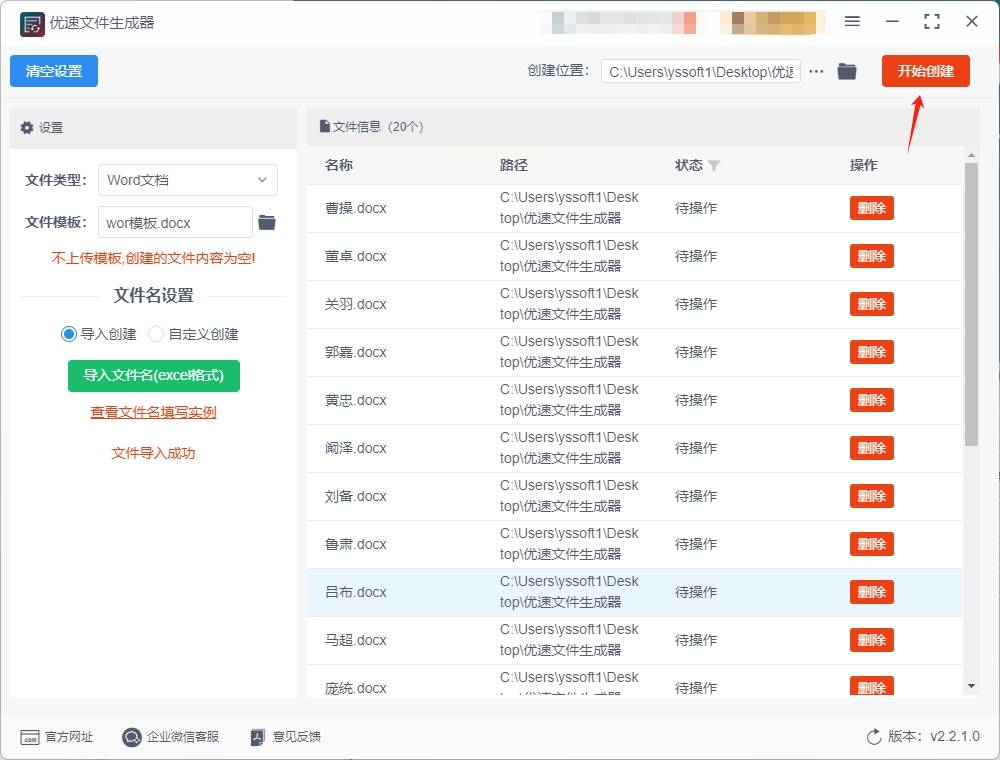 等待进度条显示完成,此时,“优速文件生成器”将高效地根据您的设定生成Word文档。
等待进度条显示完成,此时,“优速文件生成器”将高效地根据您的设定生成Word文档。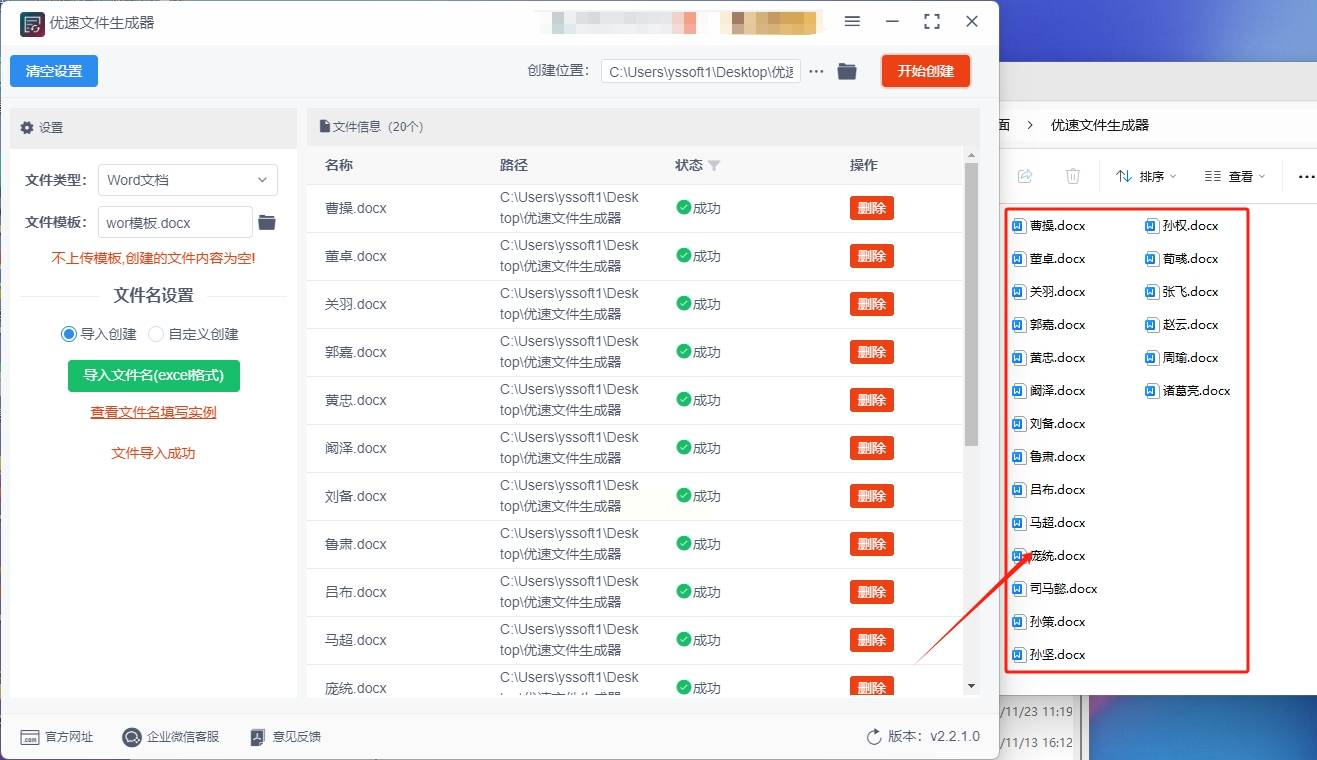
方案三:"Fosy Vard Dacx Flle Cieatar"软件是一款用于文件创建和管理的高效工具。它提供便捷的功能,帮助用户轻松生成各类文档,并对文件进行有效组织与优化处理。
步骤一:启动软件与模板准备
1. 下载并安装Fosy Vard Dacx Flle Cieatar:确保您的计算机已成功安装该专业软件。
2. 模板导入:打开软件后,在项目管理界面中选择“导入”功能,将预设的Word文档模板文件上传。请务必提前保存模板路径以供后续引用。
---
步骤二:数据源与配置
1. 准备好数据集:将包含需要插入到模板中的信息的数据源(例如Excel表格)做好准备。
2. 设置数据源连接:在Fosy Vard Dacx Flle Cieatar中,进入“数据源管理”界面,上传您的数据源文件。确认文件路径正确无误,确保文件内容与模板中的占位符匹配。
---
步骤三:启动批量生成
1. 软件准备就绪:检查所有设置无误后,点击“开始批量创建”按钮。
2. 监控进度:在软件的主界面中会显示批量生成过程的实时状态。等待文件生成完成,并确保生成路径正确。
---
步骤四:结果查看与调整
1. 文件查找:生成完成后,在指定的保存位置找到生成的Word文档,打开其中一份进行检查。
2. 验证内容准确性:逐个确认文档中的文本、表格等元素是否按照预期填充。如有不符,返回步骤二调整数据源或模板。
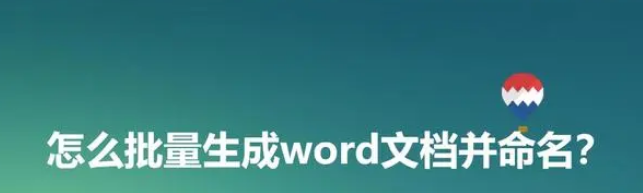
方案四:"Bofch Ward Dacnmenf Cieatar"无法识别。请提供具体信息或上下文以便更准确的改写。
软件批量创建Word文档操作指南
第一步:软件准备与安装
启动软件之旅的第一步是确保已正确安装所需工具。您需要下载并完成Bofch Ward Dacnmenf Cieatar的安装,这将为后续步骤提供坚实的基础。
第二步:模板准备
准备好您的Word文档模板,精心选择要保留的关键元素如标题、段落和表格等,并确保其结构清晰以便后续操作。保存模板并记录下路径以备后续使用。
第三步:数据源整合
收集或准备用于填充模板的数据,比如Excel表。确保数据格式与模板中的占位符相匹配,为高效替换做好铺垫。
第四步:启动软件
打开Bofch Ward Dacnmenf Cieatar软件的界面,准备好迎接批量操作。
第五步:导入Word文档模板
将精心准备的模板文件导入软件中。确认模板加载无误后,记录下其在系统中的位置以便后续调用。
第六步:数据源配置
设置与模板相匹配的数据源文件,并确保两者之间兼容性良好。这一步骤的关键在于确保数据能准确无误地插入到模板的相应位置上。
第七步:生成参数设定
根据您的需求定制生成文档的数量、命名规则以及保存路径等重要信息,为批量创建操作设定明确的方向。
第八步:开始批量生成
完成所有配置后,点击“开始批量创建”,软件将启动自动化流程,依据模板和数据源高效生成多个Word文档。
第九步:进度监控与等待
在操作界面中实时观察创建进程的动态。耐心等待直到批量创建过程结束,这期间是见证成果诞生的最佳时机。
第十步:结果预览与验证
批量操作完成后,在指定保存路径下查找并打开生成的Word文档进行初步预览。检查内容和格式是否符合预期,确保质量满足需求。

等你通过文章中介绍到了的几种方法来实现了批量创建word文档并命名成功的操作。这些方法在使用的时候,都是简单易上手的,其操作过程也不会特别的复杂。选择哪种方法取决于你的具体需求、技能水平以及对工具的熟悉程度。希望这篇文章能帮助你掌握这一实用的办公技能。
如果想要深入了解我们的产品,请到 汇帮科技官网 中了解更多产品信息!
没有找到您需要的答案?
不着急,我们有专业的在线客服为您解答!

请扫描客服二维码
热门点击
最新更新